Restore Tool windows 7 rendszer - telepítés, konfigurálás, optimalizálás, hasznosítás
Restore Tool windose 7 rendszer
Először is az elmélet: gondolkodunk rendszer segédprogram segítségével visszatérhet az operációs rendszer egy korábban mentett állapot (visszaállítási pont). Segítségével „roll back” a rendszer fájlokat és beállításokat, anélkül, hogy a felhasználó adatait. Használja ezt esetén kritikus hibák vagy meghibásodások által okozott vírusos tevékenység, helytelen telepítés vagy a szoftver kezeléséhez vezetők, és így tovább.
By the way, hogy elkerüljék ezt követheti a lépéseket, hogy megvédje a számítógépet a vírusoktól. és telepítése csak hasznos program. De térjünk vissza a fő téma.
Alapértelmezett OS Protection funkció engedélyezve van, a rendszer meghajtót. Most megmutatjuk, hogyan lehet kézzel be- / kikapcsolni. Kövesse ezt az utat: Start -> Vezérlőpult -> Rendszer -> a bal oldali navigációs menü rendszer védelmét. Ebben az ablakban válassza ki a kívánt hangerőt, majd kattintson a Beállítás gombra. Látni fogja az ablakot, ahol kiválaszthatja a „kikapcsolni védelmi rendszer”, vagy tartsa üzemképes állapotban:
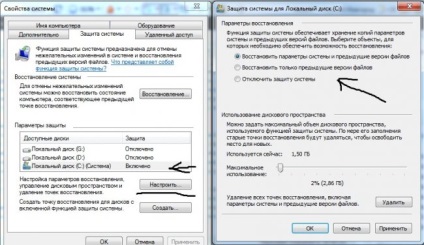
Itt is megjelenik egy csúszka, mozgó, hogy hozzá lehet rendelni a rendelkezésre álló kapacitás, amely elviszi hogy hozzon létre egy visszaállítási pontot. És gomb, kattintson amelyek segítségével tisztítsák meg ez a kötet, eltávolítja a meglévőket.
Hozzon létre egy visszaállítási pontot
Windows alapértelmezett kedves létrehoz egy visszaállítási pontot számunkra egyedül. Ez történik, ha módosítja a rendszer: a telepítés szoftver és illesztőprogramok változó rendszer beállításait, és így tovább. Ez úgy történik, hogy problémák esetén ezekkel kapcsolatos újítások, akkor állítsa vissza a rendszert működőképes állapotban. De így létre lehet hozni kézzel. Ez úgy történik, ugyanazon a lapon, már úgy fent. Most, a Biztonság lapon. vagyunk érdekeltek, hogy hozzon létre egy gombot. Kattints rá, és adjon meg egy nevet a pontot a megjelenő ablakban. Majd a Create:
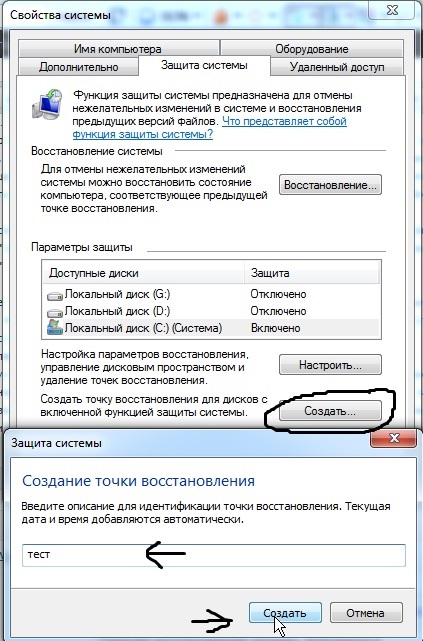
Egy bizonyos idő elteltével a folyamat befejeződött, és akkor vissza a rendszer, hogy meg csak azt az állapotot. Minden információ a helyreállítási pont található, a System Volume Information mappát. kötet gyökerében.
Hogyan kell használni a rendszer-visszaállító windose 7
Mindannyian megértették az elmélet, és megtanulta, hogyan lehet létrehozni egy visszaállítási pontot. Most próbáljuk meg kitalálni, hogyan kell használni az eszközt is. Kezdeni, meg kell futtatni. Ehhez menj a következő: Start menü -> Minden program -> Kellékek -> Rendszereszközök -> Rendszer-visszaállítás:
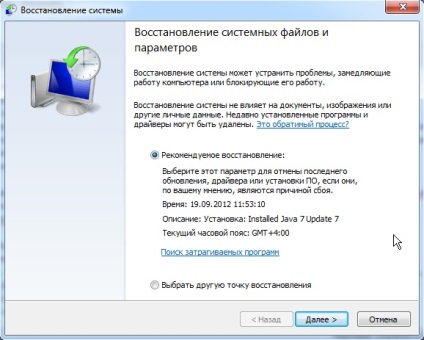
A kezdőképernyőn a varázsló, akkor választhat, hogy vissza az állam a javasolt rendszer, vagy ez visz. Mi érdekli a második lehetőséget, így az a lehetőség Válasszon egy másik visszaállítási pontot. Következő. Az ablakban látható az összes rendelkezésre álló pontok (jelölje ki a „mutatnak eltérő visszaállítási pont”). A példánkban használjuk létrehoztunk egy „teszt”. Jelölje ki, majd kattintson a Tovább gombra:
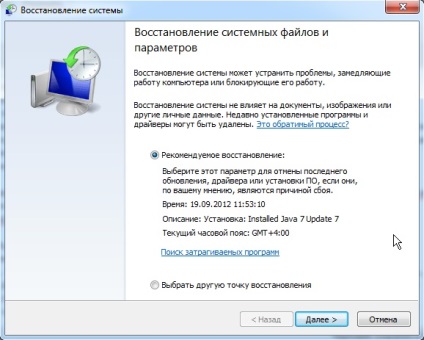
Ennél a képzés befejezése - Master nyitja az ablakot, hogy erősítse meg a műveletet. Ellenőrizze, hogy minden adatot tárolja, és bezárja a futó programokat. Végül nyomja meg a gombot, akkor a folyamat elindításában. A számítógép újraindul, és a rendszer visszatér az állam a választás:
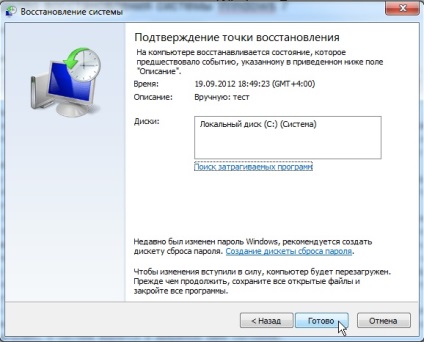
Ha ez a művelet nem hozza meg a kívánt eredményt, akkor törölheti azt. Ehhez futtassa újra a varázslót windose visszanyerő rendszer 7, és a Start képernyőn, válassza a Cancel Rendszer-visszaállítás.